คอนเซปของ iPhone คือ “ความง่าย” แม้ว่าจะง่ายแต่ก็เต็มไปด้วยฟีเจอร์มากมาย และในขั้นพื้นฐานนี้ เราจะเริ่มด้วย “การถ่ายภาพนิ่ง”
มีอะไรบ้าง ?
- การถ่ายรูป
- ฟิลเตอร์
- ตั้งเวลา
- จตุรัส
- พาโน
- การซูม
- ชดเชยแสง
1.การถ่ายรูป
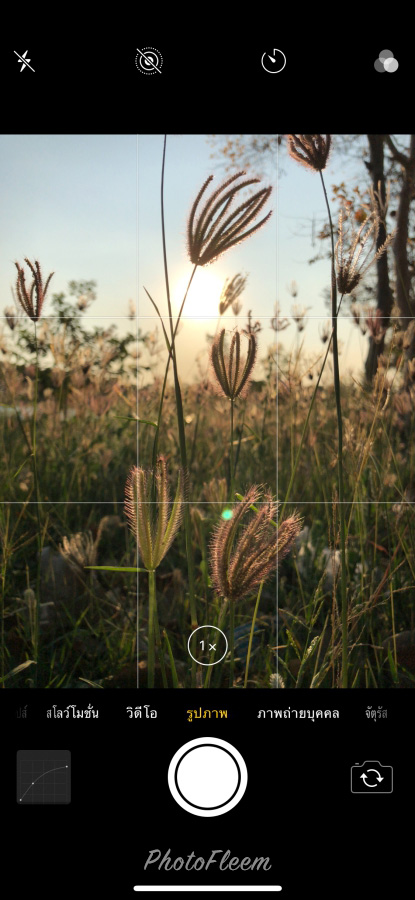
ถ่ายรูปเฉยๆ ทำได้ง่ายๆเอง แต่ถ้าจะให้ดีควรแตะที่หน้าจอก่อนหนึ่งครั้ง เพื่อโฟกัสภาพ แล้วค่อยกดปุ่มชัตเตอร์
แต่เรากดชัตเตอร์ได้ 3 ปุ่ม
- กดปุ่มบนหน้าจอ
- กดปุ่มเพิ่มเสียง
- กดปุ่มลดเสียง
แล้วแต่ความถนัดนะ จะกดปุ่มไหนก็ได้ แต่ถ้ากดบนหน้าจอ จะทำให้ได้ภาพที่นิ่งมากกว่า
2. ฟิลเตอร์
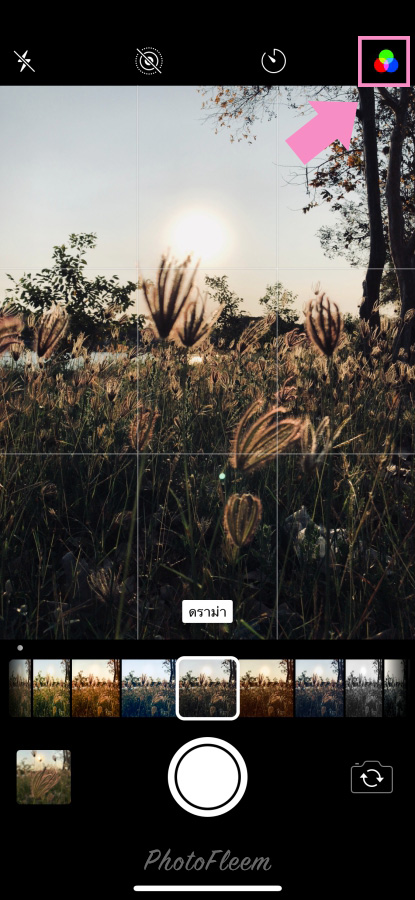
เราสร้างสีสันที่แปลกใหม่ได้ง่ายๆ กดปุ่มฟิลเตอร์จะมีให้เลือกทั้งหมด 9 สี
โทนภาพส่วนใหญ่จะครึ้มๆ สไตล์ยุโรป ถ้าชอบแนวสดใส ถ่ายสด แล้วใช้แอพแต่งรูปช่วยดีกว่า
3. ตั้งเวลาถ่าย
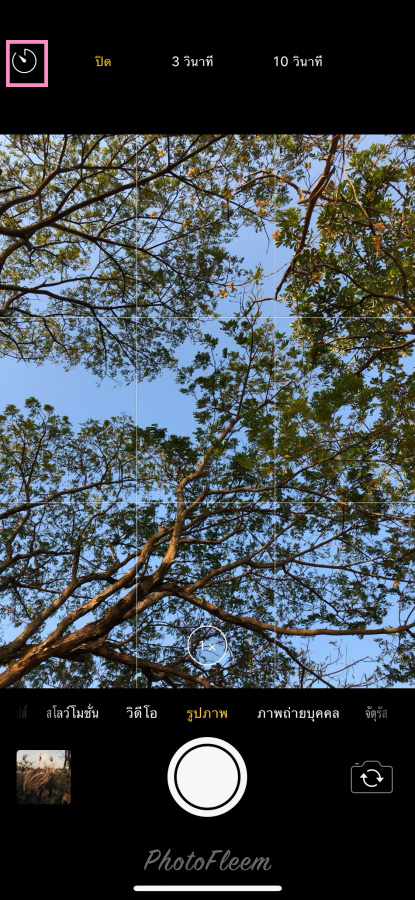
กดที่ปุ่มนาฬิกา จะตั้งเวลาถ่ายรูปได้ 3 และ 10 วินาที
เมื่อถึงเวลาที่กำหนด iPhone จะถ่ายรูปรัวๆ 10 ชอต รูปไหนดีเราก็มาเลือกทีหลัง
3. จตุรัส
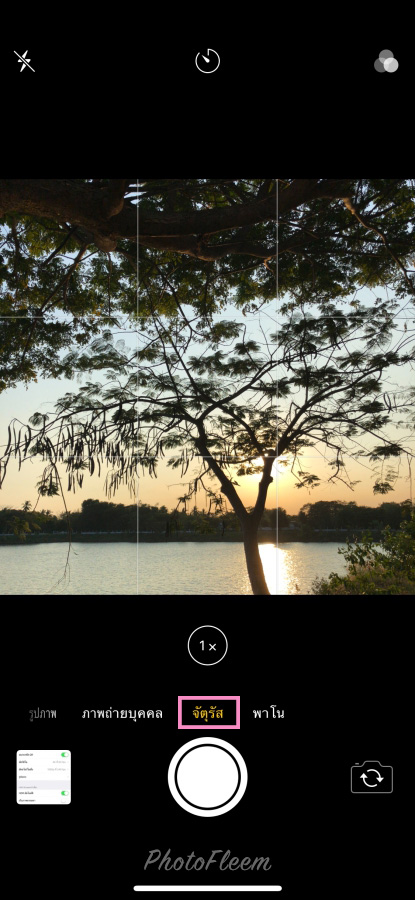
กดเลื่อนโหมดไปทางขวา เข้าโหมดจัตุรัสแล้วภาพจะถูกครอปเป็นอัตรส่วน 1:1
4. พาโน
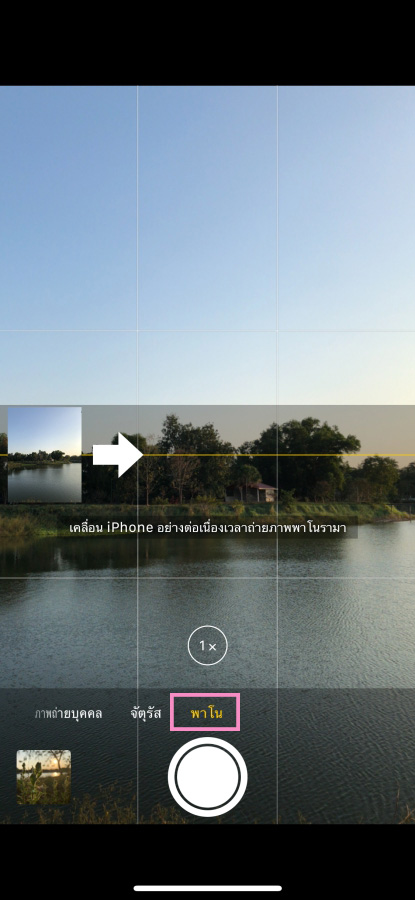
โหมดนี้ใช้ถ่ายภาพแนวยาว เพียงแค่กดถ่ายรูป แล้วแพนกล้องไปทางขวาจนกว่าจะสุด หรือกดปุ่มหยุดเองก็ได้
ถ้าจะเปลี่ยนการแพนกล้องจาก ซ้ายไปขวา เป็น ขวาไปซ้าย ให้กดที่ช่องกลางภาพ มันก็จะสลับให้
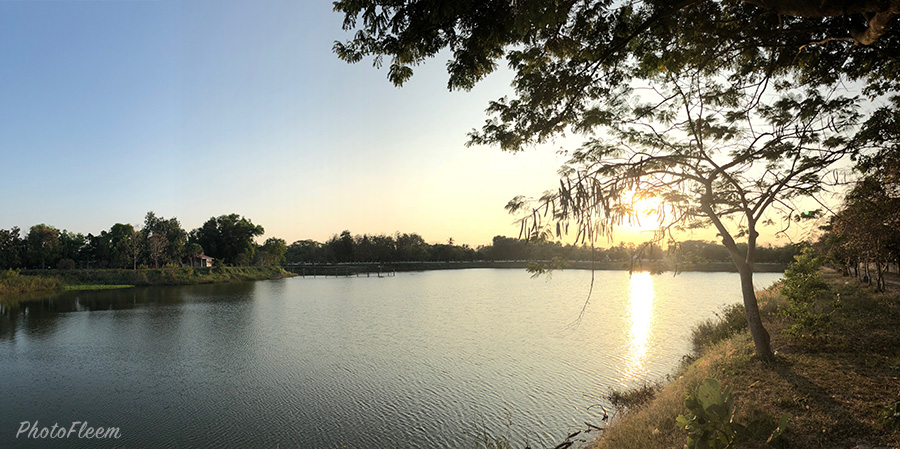
ตัวอย่าง ถ่ายไปเรื่อยๆ เมื่อเห็นว่าพอดีแล้วแนะนำให้กดหยุด
ถ้าถ่ายภาพยาวเกินไป เวลาอัพรูปลงเฟสบุ๊คจะกลายเป็นโหมด 360 องศา
5. การซูม
ถ่ายซูมทำได้เฉพาะรุ่น iPhone 7 Plus / 8 Plus และ X
ถ้าใช้ iPhone รุ่นอื่นๆ จะเป็นการซูมแบบดิจิตอล 10 เท่า แต่ภาพที่ได้จะคมชัด
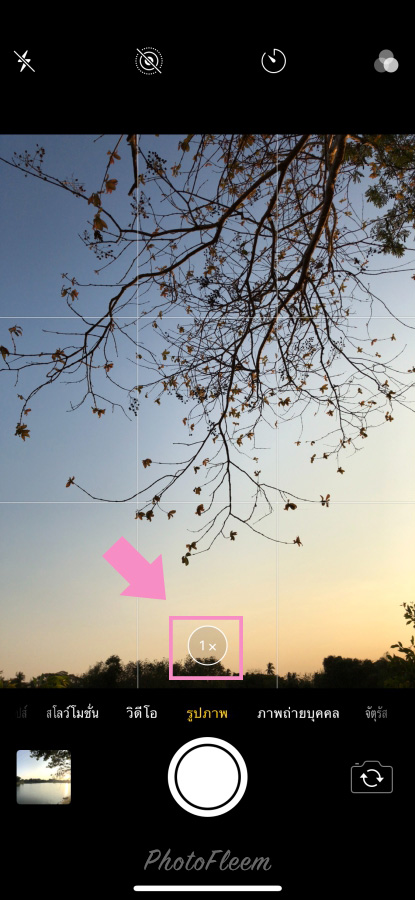
- กดปุ่ม 1 X

- กล้องจะเปลี่ยนไปใช้เลนส์เทเล ทำให้ภาพซูมที่ได้มีความคมชัด
- จะกลับมาถ่ายปกติ ก็กดที่ปุ่มเดิม
ปล. ภาพที่ถ่ายจากเลนส์ซูม แม้ว่าจะคมชัดและไม่แตก แต่ไม่คมชัดเท่าการถ่ายปกติ เพราะเลนส์เทเลมีสเปคต่ำกว่าเลนส์มุมกว้าง
ประโยชน์ถ่ายซูม
ทำให้จัดองค์ประกอบการถ่ายได้ง่ายขึ้น ดูตัวอย่างข้างบน จะถ่ายรูปกิ่งไม้แต่มีอย่างอื่นติดมา ก็กดปุ่มซูม ภาพจะถูกครอปตัดเอาสิ่งอื่นออก
6. การชดเชยแสง
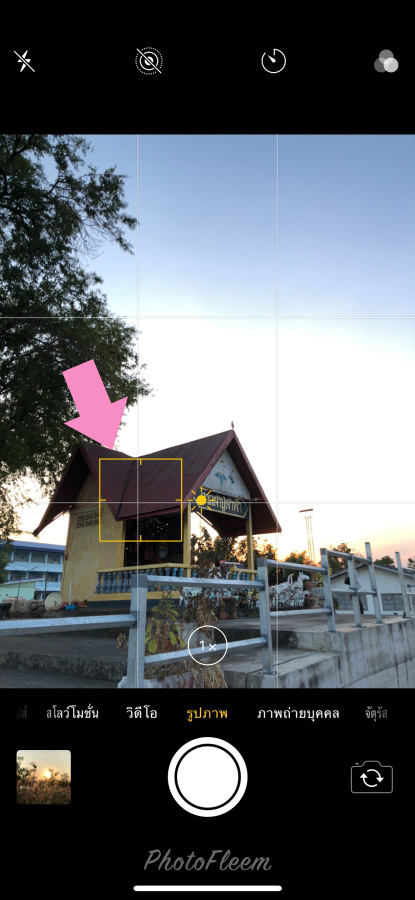
แตะที่หน้าจอ เพื่อโฟกัสภาพ ..จะเห็นกรอบสี่เหลี่ยมและปุ่มชดเชยแสง
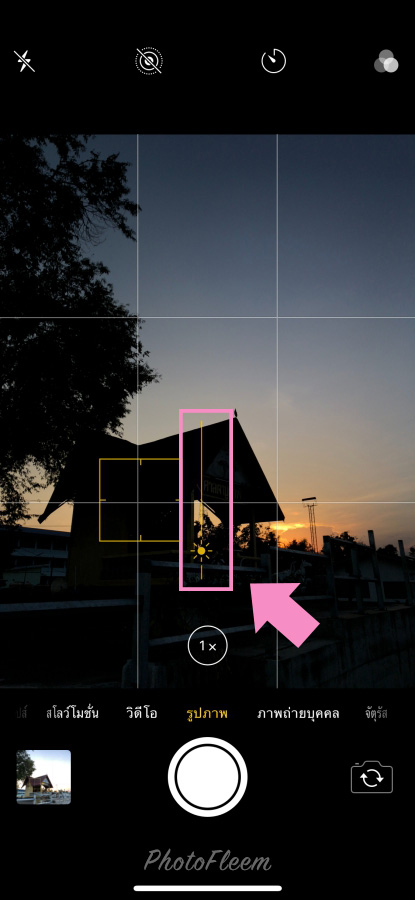
เลื่อนปุ่มชดเชยแสง ขึ้นหรือลง อยู่ที่ว่าเราอยากให้โทนภาพออกมามืดหรือสว่าง
ยังมีอีกเยอะ
โหมดถ่ายรูปกล้อง iPhone ยังมีอะไรอีกเยอะกว่านี้ เดี๋ยวจะทยอยบอกวันหลัง เช่น พอร์ทเทรท, Live, วิดีโอ และการตั้งค่าต่างๆ



